
在现代社会中,电脑已成为人们生活和工作中不可或缺的工具。为了提高工作效率,很多人希望能够设定电脑的开关机时间,尤其是在需要定时完成某项任务或者在特定时间进行维护时。那么,如何在电脑上设置自动开关机功能呢?本文将为大家提供详细的步骤。

对于Windows用户来说,设置定时开关机功能并不复杂。以下是具体的操作步骤:
1. 首先,在任务栏的搜索框中输入“任务计划程序”,点击打开。
2. 在左侧的面板中,选择“创建基本任务”。
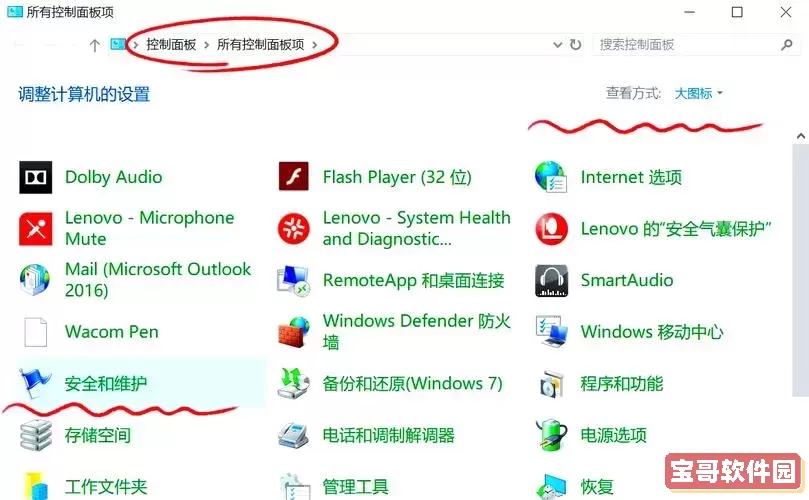
3. 根据提示为任务命名,比如“定时关机”,然后点击“下一步”。
4. 在触发器中选择“每日”或“每周”,然后点击“下一步”。
5. 根据需要设置开始时间和重复周期,点击“下一步”。
6. 选择“启动程序”,然后点击“下一步”。
7. 在“程序或脚本”框中输入“shutdown”,在“添加参数”框中输入“/s /t 0”,然后点击“下一步”。
8. 最后,确认所有设置无误后,点击“完成”。这样,你的电脑就会在设定的时间自动关机。
除了任务计划程序,用户也可以通过命令提示符设置定时关机:
1. 按下“Win + R”组合键,打开运行窗口,输入“cmd”并回车,打开命令提示符。
2. 输入“shutdown -s -t 秒数”,例如,如果想在1小时后关机,可以输入“shutdown -s -t 3600”。
3. 按下回车键,系统会在设定的时间后自动关机。
如果需要取消定时关机,只需在命令提示符中输入“shutdown -a”并回车即可。
对于Mac用户,也可以轻松实现定时开关机。以下是具体步骤:
1. 点击屏幕左上角的苹果logo,选择“系统偏好设置”。
2. 在打开的窗口中,选择“节能”。
3. 点击“日程…”按钮,会出现一个设置窗口。
4. 在这里,可以设定每天、每周或者工作日的开机和关机时间。
5. 设置完成后,点击“好”,然后关闭系统偏好设置窗口。
除了通过图形界面,Mac用户也可以使用终端命令进行设置:
1. 打开“应用程序”文件夹中的“实用工具”,找到并打开“终端”。
2. 输入“sudo shutdown -h +分钟数”,例如:要在30分钟后关机,可以输入“sudo shutdown -h +30”。
3. 按下回车键,并输入管理员密码。
4. 若要取消定时关机,可以输入“sudo killall shutdown”并回车。
在设置定时关机时,需注意以下几点:
1. 确保在设定关机期间没有重要任务正在运行,以免数据丢失。
2. 在使用任务计划程序设置自动关机时,建议定期检查任务是否正常运行,以保证功能的有效性。
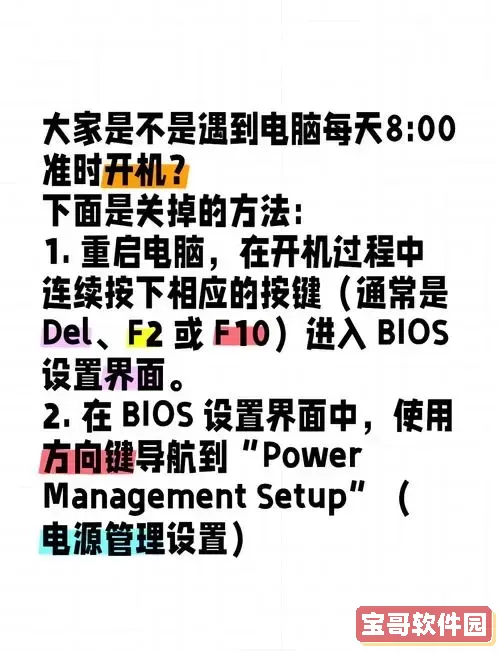
3. 对于常需要关机和重启的工作环境,可以考虑将设置记录下来,方便随时更新。
通过以上步骤,大家可以轻松设定电脑的自动开关机功能。无论是为了节省电力,还是为了提高工作效率,这一功能都能满足不同用户的需求。希望本文能为你提供帮助,让你的电脑使用更加智能和便捷!